Neste artigo irei demonstrar como você pode utilizar o MessagingCenter em suas aplicações Xamarin.Forms.
O que é o MESSAGINGCENTER ?
De uma forma bem simplista, o MessagingCenter é um serviço de mensagens, que permite você enviar e receber mensagens de diferentes partes da sua aplicação sem que essas partes se “conheçam”.
Ele possui basicamente três métodos importantes, sendo eles:
- Subscribe – método que “escuta” as mensagens.
- Send – método que envia uma mensagem.
- Unsubscribe – método que para de “escutar” as mensagens.
Ainda não ficou claro ?
Sem problemas, vai fazer mais sentido no exemplo a seguir.
Layout
Antes de começar a implementar o MessagingCenter, crie uma TabbedPage e duas ContentPages.
- MainPage – TabbedPage
- AddPage – ContentPage
- ListPage – ContentPage

MainPage.xaml
Observe que além das duas páginas, foi adicionado um ToolbarItem, ele será um contador para os itens.
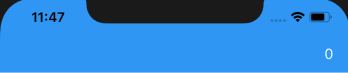
| <?xml version="1.0" encoding="utf-8"?> | |
| <TabbedPage xmlns="http://xamarin.com/schemas/2014/forms" | |
| xmlns:x="http://schemas.microsoft.com/winfx/2009/xaml" | |
| xmlns:local="clr-namespace:DemoMessagingCenter" | |
| x:Class="DemoMessagingCenter.MainPage" | |
| BarBackgroundColor="#2196F3" | |
| BarTextColor="White" | |
| xmlns:android="clr-namespace:Xamarin.Forms.PlatformConfiguration.AndroidSpecific;assembly=Xamarin.Forms.Core" | |
| android:TabbedPage.ToolbarPlacement="Bottom"> | |
| <TabbedPage.ToolbarItems> | |
| <ToolbarItem x:Name="ContItem" Text="0"/> | |
| </TabbedPage.ToolbarItems> | |
| <local:AddPage Title="Add"/> | |
| <local:ListPage Title="List"/> | |
| </TabbedPage> |
AddPage.xaml
Essa página será responsável por adicionar um novo item, para isso adicione um Entry e um Button.
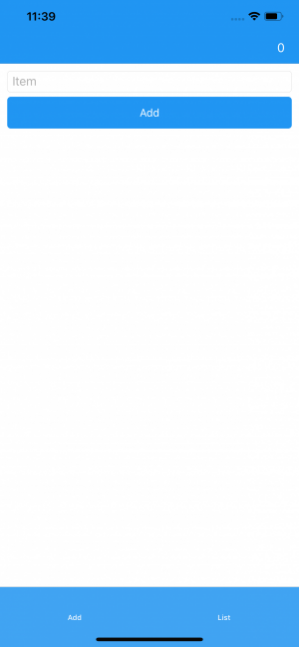
| <?xml version="1.0" encoding="UTF-8"?> | |
| <ContentPage xmlns="http://xamarin.com/schemas/2014/forms" | |
| xmlns:x="http://schemas.microsoft.com/winfx/2009/xaml" | |
| x:Class="DemoMessagingCenter.AddPage"> | |
| <ContentPage.Content> | |
| <StackLayout Margin="10"> | |
| <Entry Placeholder="Item" x:Name="EntryItem"/> | |
| <Button Clicked="Button_Clicked" | |
| Text="Add" | |
| BackgroundColor="#2196F3" | |
| TextColor="White"/> | |
| </StackLayout> | |
| </ContentPage.Content> | |
| </ContentPage> |
ListPage.xaml
Essa página irá listar os itens adicionados.
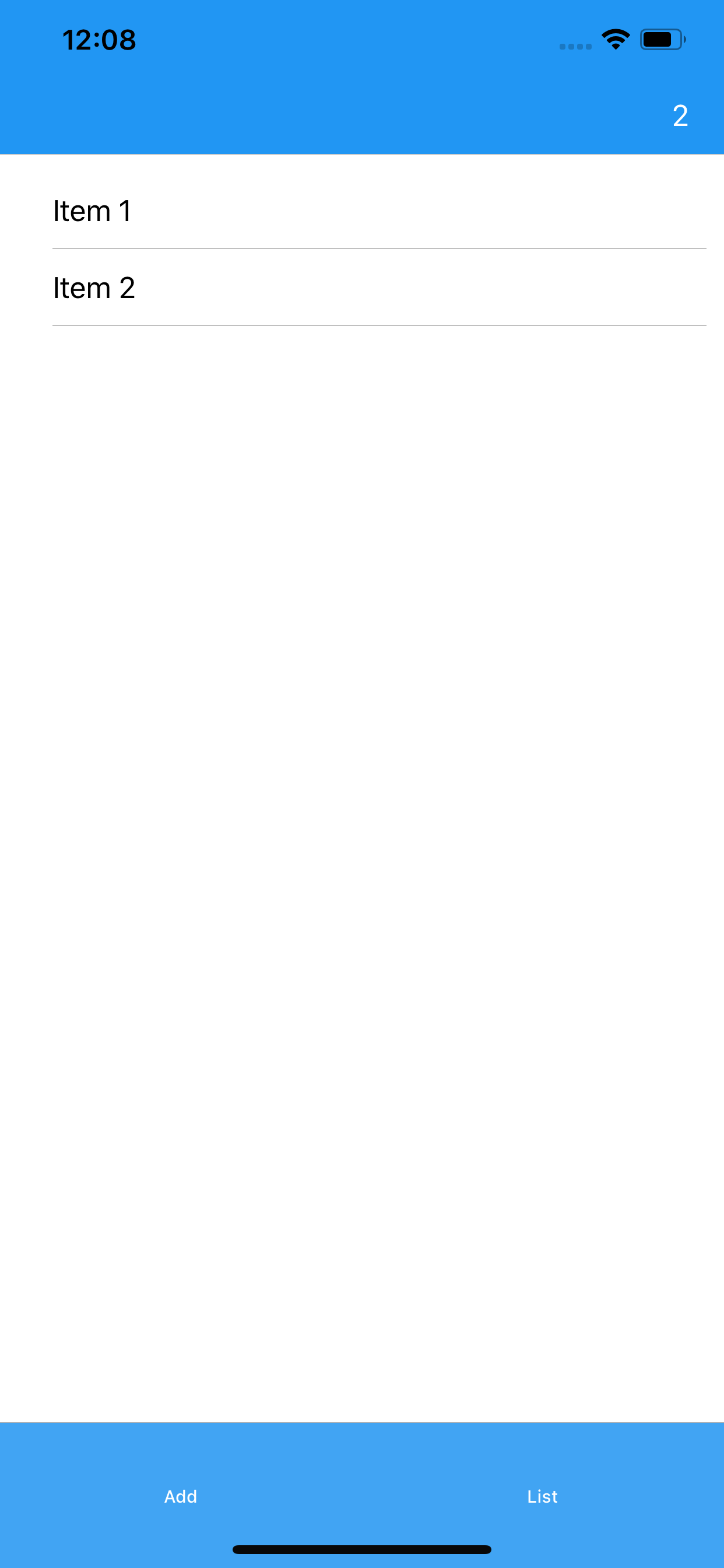
| <?xml version="1.0" encoding="UTF-8"?> | |
| <ContentPage xmlns="http://xamarin.com/schemas/2014/forms" | |
| xmlns:x="http://schemas.microsoft.com/winfx/2009/xaml" | |
| x:Class="DemoMessagingCenter.ListPage"> | |
| <ContentPage.Content> | |
| <StackLayout Margin="10"> | |
| <ListView x:Name="ListItem" Footer=""/> | |
| </StackLayout> | |
| </ContentPage.Content> | |
| </ContentPage> |
Utilizando o MESSAGINGCENTER
Message.cs
Como iremos trabalhar com envio de mensagens, comece criando a classe Message em seu projeto compatilhado, ela terá as propriedades Title e Value.
| using System; | |
| namespace DemoMessagingCenter | |
| { | |
| public class Message | |
| { | |
| public string Title { get; set; } | |
| public string Value { get; set; } | |
| } | |
| } |
AddPage.xaml.cs
Quando clicado no botão para adicionar um novo item, envie uma mensagem utilizando o método Send do MessagingCenter, passando como parametro um objeto do tipo Message e uma mensagem. Neste caso a mensagem foi “AddItem”, essa mensagem será utilizada depois pelo método subscribe.
| using System; | |
| using Xamarin.Forms; | |
| namespace DemoMessagingCenter | |
| { | |
| public partial class AddPage : ContentPage | |
| { | |
| public AddPage() | |
| { | |
| InitializeComponent(); | |
| } | |
| void Button_Clicked(object sender, System.EventArgs e) | |
| { | |
| if (!String.IsNullOrWhiteSpace(EntryItem.Text)) | |
| { | |
| MessagingCenter.Send(new Message { Title = "New Item", Value = EntryItem.Text }, "AddItem"); | |
| } | |
| } | |
| } | |
| } |
ListPage.xaml.cs
Utilize agora o método Subscribe para “escutar” todas as mensagens que contenha “AddItem”. Neste exemplo estou utilizando o Callback para adicionar o item na lista, o item no caso é o objeto message.
| using System; | |
| using System.Collections.Generic; | |
| using System.Collections.ObjectModel; | |
| using Xamarin.Forms; | |
| namespace DemoMessagingCenter | |
| { | |
| public partial class ListPage : ContentPage | |
| { | |
| ObservableCollection<string> list = new ObservableCollection<string>(); | |
| public ListPage() | |
| { | |
| InitializeComponent(); | |
| ListItem.ItemsSource = list; | |
| MessagingCenter.Subscribe<Message>(this, "AddItem", message => { | |
| list.Add(message.Value); | |
| }); | |
| } | |
| } | |
| } |
MainPage.xaml.cs
E por último, utilize o método Subscribe também na MainPage para atualizar o totalizador no ToolbarItem.
| using Xamarin.Forms; | |
| namespace DemoMessagingCenter | |
| { | |
| public partial class MainPage : TabbedPage | |
| { | |
| int cont = 0; | |
| public MainPage() | |
| { | |
| InitializeComponent(); | |
| MessagingCenter.Subscribe<Message>(this, "AddItem", message => { | |
| cont++; | |
| ContItem.Text = cont.ToString(); | |
| }); | |
| } | |
| } | |
| } |
Unsubscribe
Caso você venha a ter a necessidade de parar de “escutar” uma determinada mensagem, utilize o método Unsubscribe como demonstrado a seguir.
| MessagingCenter.Unsubscribe<Message>(this, "AddItem"); | |
Plataformas
Não ficamos presos apenas dentro de nosso projeto compartilhado, também podemos enviar ou “escutar” uma mensagem em nossos projetos especificos de cada plataforma. Para melhor exemplificar, a seguir irei demonstrar como “escutar” a mensagem e apresentar uma Native Message de acordo com cada plataforma.
Android
| using Android.App; | |
| using Android.Widget; | |
| using Android.Content.PM; | |
| using Android.OS; | |
| using Xamarin.Forms; | |
| namespace DemoMessagingCenter.Droid | |
| { | |
| [Activity(Label = "DemoMessagingCenter", Icon = "@mipmap/icon", Theme = "@style/MainTheme", MainLauncher = true, ConfigurationChanges = ConfigChanges.ScreenSize | ConfigChanges.Orientation)] | |
| public class MainActivity : global::Xamarin.Forms.Platform.Android.FormsAppCompatActivity | |
| { | |
| protected override void OnCreate(Bundle savedInstanceState) | |
| { | |
| TabLayoutResource = Resource.Layout.Tabbar; | |
| ToolbarResource = Resource.Layout.Toolbar; | |
| MessagingCenter.Subscribe<Message>(this, "AddItem", message => { | |
| ShowAlert("Item adicionado"); | |
| }); | |
| base.OnCreate(savedInstanceState); | |
| global::Xamarin.Forms.Forms.Init(this, savedInstanceState); | |
| LoadApplication(new App()); | |
| } | |
| public void ShowAlert(string message) | |
| { | |
| Toast.MakeText(ApplicationContext, message, ToastLength.Long).Show(); | |
| } | |
| } | |
| } |
iOS
| using Foundation; | |
| using UIKit; | |
| using Xamarin.Forms; | |
| namespace DemoMessagingCenter.iOS | |
| { | |
| [Register("AppDelegate")] | |
| public partial class AppDelegate : global::Xamarin.Forms.Platform.iOS.FormsApplicationDelegate | |
| { | |
| public override bool FinishedLaunching(UIApplication app, NSDictionary options) | |
| { | |
| global::Xamarin.Forms.Forms.Init(); | |
| LoadApplication(new App()); | |
| MessagingCenter.Subscribe<Message>(this, "AddItem", message => { | |
| ShowAlert("Item adicionado", 1); | |
| }); | |
| return base.FinishedLaunching(app, options); | |
| } | |
| UIAlertController alert; | |
| NSTimer alertDelay; | |
| void ShowAlert(string message, double seconds) | |
| { | |
| alertDelay = NSTimer.CreateScheduledTimer(seconds, (obj) => | |
| { | |
| DismissMessage(); | |
| }); | |
| alert = UIAlertController.Create(null, message, UIAlertControllerStyle.Alert); | |
| UIApplication.SharedApplication.KeyWindow.RootViewController.PresentViewController(alert, true, null); | |
| } | |
| void DismissMessage() | |
| { | |
| if (alert != null) | |
| { | |
| alert.DismissViewController(true, null); | |
| } | |
| if (alertDelay != null) | |
| { | |
| alertDelay.Dispose(); | |
| } | |
| } | |
| } | |
| } |
Resultado
iOS
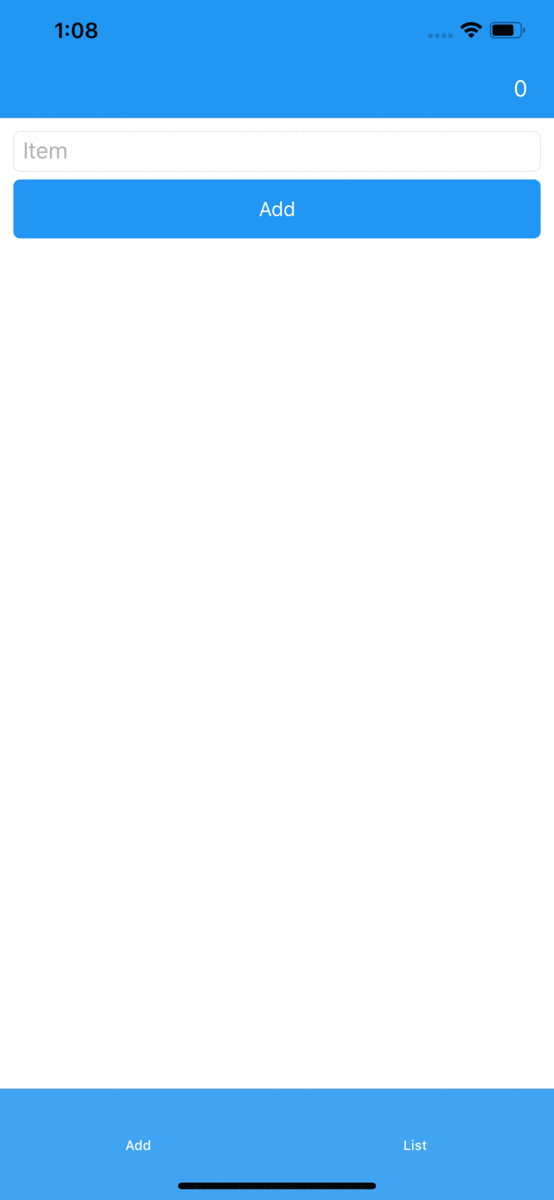
Android
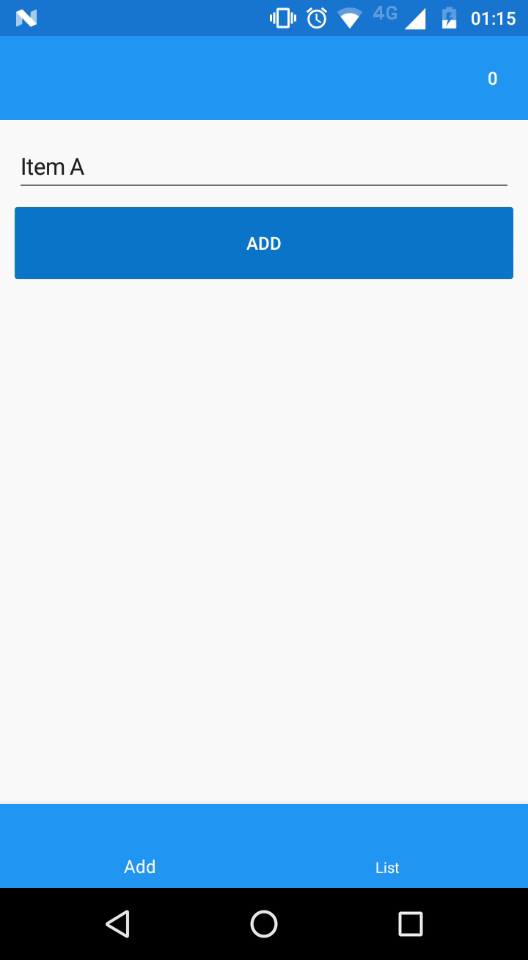
Esse e todos os exemplos deste blog encontram-se disponíveis no GitHub.

Acompanhando todos os artigos, seu conteúdo é sempre excelente! Parabéns!
CurtirCurtir
Fico feliz em saber disso. Muito obrigado 😀
CurtirCurtir
Juliano muito obrigado pelo artigo. Os outros que eu achei na internet foram implementados de uma maneira mais complicada. Testei esse seu exemplo e funcionou perfeitamente!
CurtirCurtir